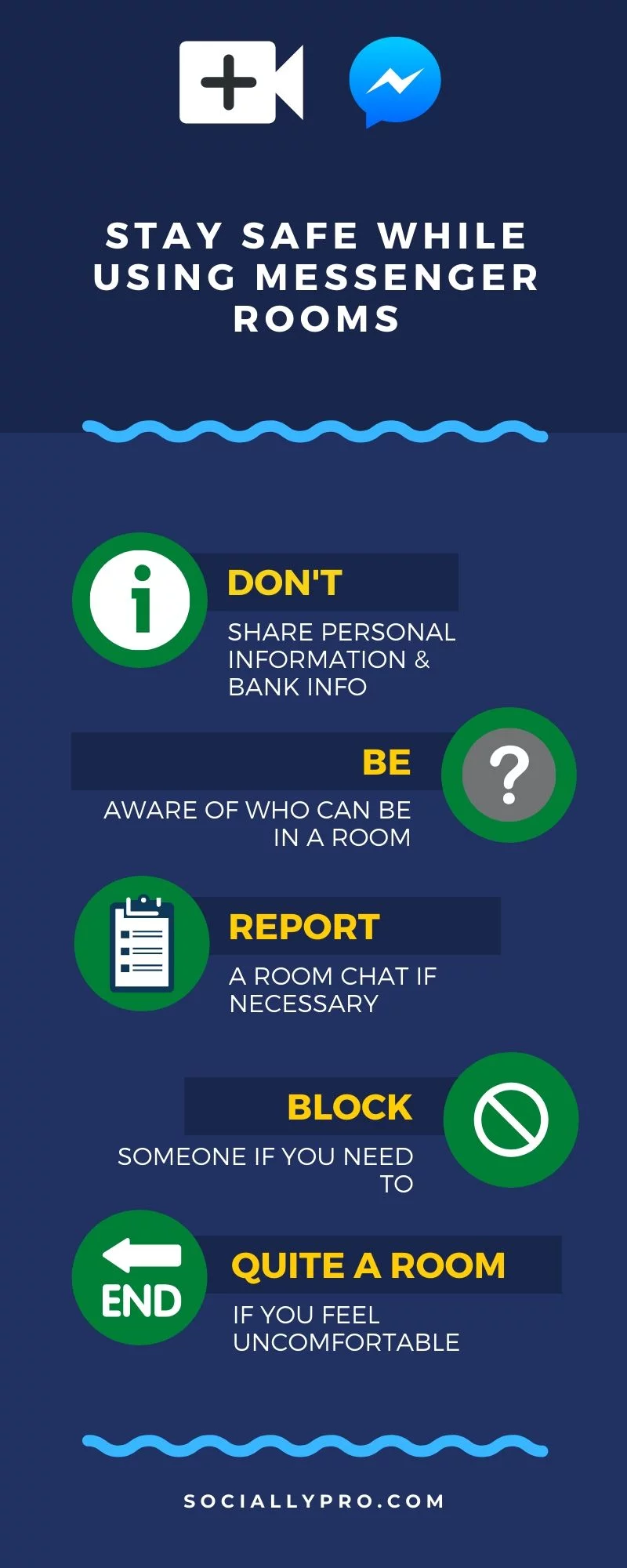Facebook est ce que les utilisateurs, dont moi, utilisent quotidiennement. C’est l’une des meilleures applications de médias sociaux et elle nous permet de nous connecter sans le globe de nos proches. Cependant, ils promettent d’offrir une meilleure expérience utilisateur à chaque utilisateur de Facebook. Pourtant, ils ont tort, rien n’est parfait. Il existe plusieurs problèmes liés à Facebook et leurs solutions. Mais le plus ennuyeux et le plus grave est le problème de l'”erreur d’exécution de la requête”.
Différents utilisateurs de Facebook rencontrent ce problème à différents endroits. Certains sur le marché, d’autres dans leur fil d’actualité, ou encore en effectuant des actions sur la plateforme. Mais maintenant vous n’avez plus besoin de vous inquiéter de ce problème. Parce que dans cet article, je vais montrer la procédure étape par étape et les corrections pour ce problème. Donc, sans plus de discussion, continuons…
Qu’est-ce que le problème d'” erreur d’exécution de requête ” sur Facebook ?
Le problème d’erreur d’exécution de requête est ce que vous pouvez voir lorsque vous interagissez avec différents outils de marketing sur Facebook et sa place de marché, etc. Vous pouvez également rencontrer ce type de problème lorsque vous publiez dans différents groupes, sur des pages et à d’autres endroits. Cependant, il s’agit d’un problème temporaire courant côté serveur. Lorsque vous rencontrez un tel problème, vous devez attendre quelques heures et laisser le problème se résoudre automatiquement. En outre, vous pouvez essayer les conseils de dépannage suivants pour le résoudre vous-même.
7 façons de résoudre le problème “Error Performing Query” sur Facebook
Vous pouvez rencontrer ce problème lorsque vous publiez des éléments sur une timeline ou un fil d’actualité. Il peut également se produire lors de la mise à jour de votre profil, notamment lorsque vous publiez des liens inhabituels ou indésirables sur Facebook. Cependant, à ce moment-là, vous n’avez peut-être aucune idée de la raison pour laquelle cela vous arrive et de la façon de résoudre le problème de l’erreur d’exécution d’une requête sur Facebook.

De plus, il n’y a pas de raison particulière à un tel problème sur Facebook. Les gens ont donc essayé différentes choses pour résoudre le problème. Vous pouvez essayer les solutions ci-dessous une par une, mais nous ne savons pas ce qui peut fonctionner pour vous. Mais vous devez continuer à essayer. A la fin de cet article, je suis sûr que vous aurez résolu le problème. Voici les solutions pour résoudre le problème d’erreur d’exécution des requêtes :
Redémarrez votre téléphone
Parfois, redémarrer votre téléphone résout des tonnes de problèmes. Redémarrez donc votre téléphone et vérifiez si le problème est résolu automatiquement. La raison pour laquelle je vous propose cette solution est qu’il se peut que des ressources soient bloquées dans le backend de votre Android et que Facebook ne soit pas en mesure d’utiliser les ressources du téléphone dont il a besoin.
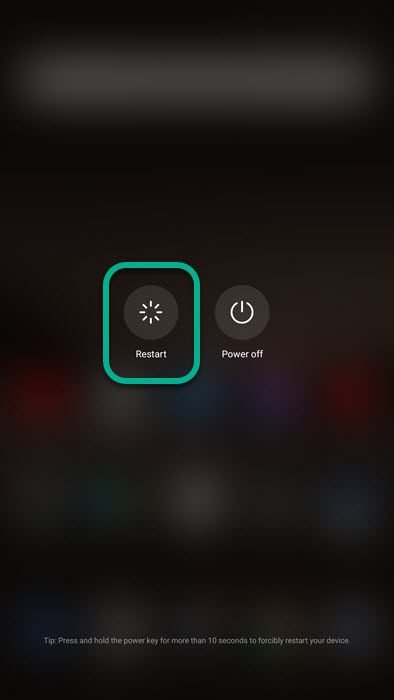
Ainsi, redémarrer votre téléphone peut arrêter les ressources inhabituelles et indésirables en arrière-plan et permettre à l’application Facebook de fonctionner correctement. Cela peut résoudre l’erreur d’exécution de la requête en quelques secondes. Sinon, passez à la solution suivante.
Déconnectez-vous et connectez-vous à votre compte Facebook
Essayez de vous déconnecter puis de vous reconnecter à votre compte Facebook. Si vous ne savez pas comment vous déconnecter, suivez ces étapes : Appuyez sur le bouton de menu en haut à droite et faites défiler jusqu’en bas du menu. Vous verrez l’option Déconnexion, appuyez dessus. Puis reconnectez-vous à votre compte. Cela permet généralement de résoudre de nombreux problèmes liés à Facebook, notamment des erreurs lors de l’exécution d’actions ou de requêtes.
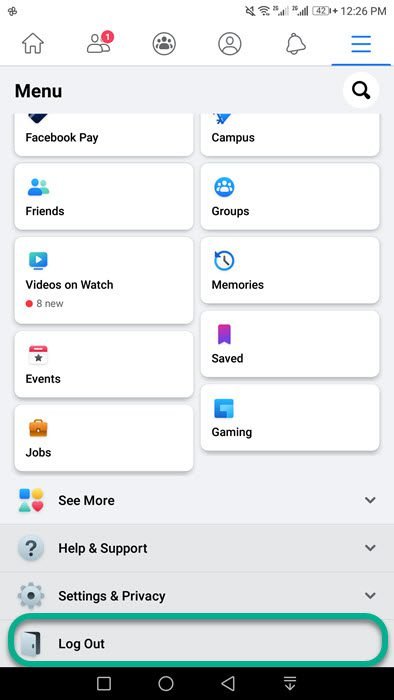
Mettez à jour votre application Facebook
Vérifiez si vous utilisez une ancienne version de l’application Facebook. Cela se produit généralement sur un appareil Android alors que vous utilisez une ancienne version de Facebook. Ouvrez donc Google Play Store ou iOS App Store puis recherchez Facebook et vérifiez si une mise à jour est disponible. Mettez à jour votre application puis redémarrez votre téléphone et vérifiez, le problème devrait être résolu maintenant.
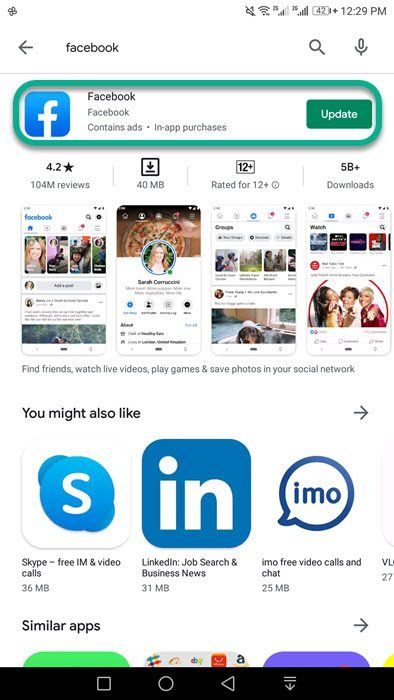
Veillez également à ne pas utiliser d’applications tierces pour utiliser Facebook. Veuillez désinstaller ces applications si vous en avez. Veillez donc à disposer de la dernière version de Facebook pour éviter de tels problèmes à l’avenir et résoudre le problème actuel.
Désinstaller et réinstaller l’application Facebook
La plupart du temps, la désinstallation et la réinstallation de l’application Facebook permettent de résoudre plusieurs problèmes, y compris celui de la demande d’erreur. De nombreux utilisateurs résolvent le problème en désinstallant et réinstallant l’application Facebook sur leur appareil. N’oubliez pas que cette opération vous déconnectera de Facebook. Vous devrez donc vous reconnecter pour utiliser votre compte. Accédez également à l’outil de mise à jour du téléphone sur votre appareil et vérifiez si une mise à jour est disponible pour votre système d’exploitation.
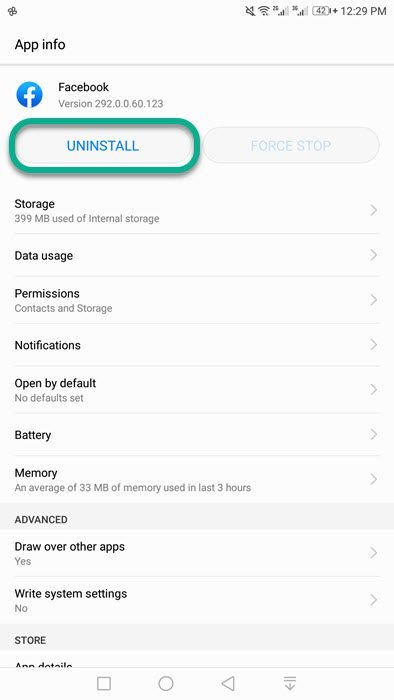
Effacez les données et les caches de l’application Facebook
Dans la plupart des cas, le problème est résolu, mais Facebook peut utiliser les anciens caches et fichiers, ce qui fait que l’erreur d’exécution de la requête se répète sans cesse. Il est donc important de supprimer ou d’effacer le cache et les fichiers de données de l’application sur votre téléphone. Pour ce faire, appuyez et maintenez l’application Facebook sur votre écran d’accueil. Appuyez ensuite sur l’option ou l’icône Info. Appuyez sur l’option Effacer le stockage ou le cache et à partir de là. Redémarrez ensuite votre application Facebook ainsi que votre appareil.
En général, si le problème persiste, essayez d’effacer les fichiers de données et de cache du téléphone. Par exemple, vous avez peut-être entendu parler de CCleaner pour Windows, vous pouvez essayer la même alternative sur votre téléphone Android, comme Avast clear, ou de nos jours, presque tous les téléphones ont une fonction qui permet d’effacer les fichiers cache indésirables. Faites-le et redémarrez votre appareil pour résoudre le problème.
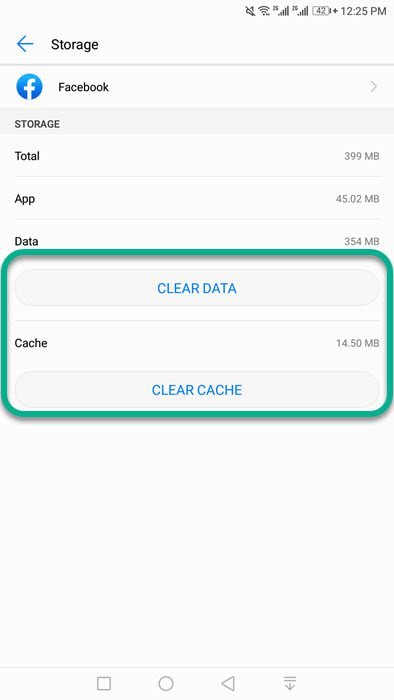
Supprimer le cookie Facebook sur un PC
Si vous êtes un utilisateur qui utilise Facebook sur un PC, un ordinateur ou un portable. Alors vous pouvez vouloir effacer les fichiers de cookies Facebook. Pour ce faire, connectez-vous à votre compte Facebook. Cliquez ensuite sur le verrou SSL à gauche de l’adresse Facebook dans la barre d’adresse en haut du navigateur. Cliquez sur Cookies dans la liste. Sélectionnez facebook.com et cliquez sur le bouton Supprimer. Vous serez alors déconnecté de Facebook. Connectez-vous à nouveau avec votre nom d’utilisateur et votre mot de passe. Voici comment récupérer votre mot de passe Facebook si vous l’avez oublié.

Supprimer le cache du navigateur sur le PC
Vous avez essayé plusieurs choses mais le problème existe toujours, en réalité, il n’en est rien. Vous avez toujours le problème à cause des fichiers cache de votre navigateur. Vous devez donc supprimer ces fichiers cache pour que les choses fonctionnent. Dans votre navigateur Web (Google Chrome), cliquez sur les trois points dans le coin supérieur droit. Cliquez ensuite sur Paramètres, puis dans la section Recherche, tapez Cache, et sélectionnez Effacer les données de navigation. Sélectionnez les options Données du site et Fichiers de cache, puis cliquez sur Effacer les données.
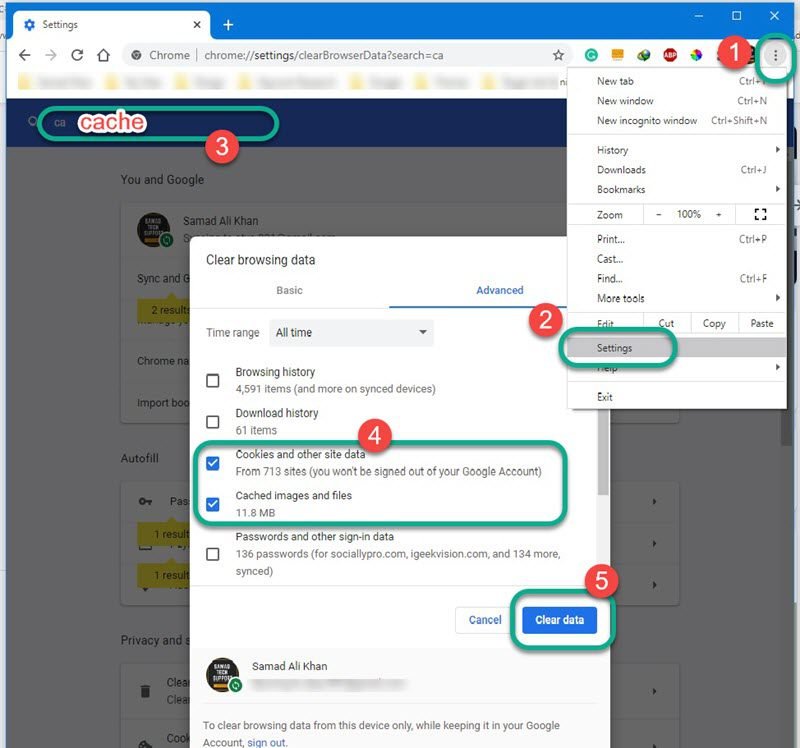
Remarque : Cette opération vous déconnectera de tous les comptes du navigateur. Assurez-vous donc de vous souvenir du nom d’utilisateur et du mot de passe pour chaque compte. Nous ne sommes pas responsables de la perte de vos comptes en ligne dans le navigateur. Cependant, vous pouvez cliquer sur l’onglet Avancé et décocher l’option à gauche de l’option Données du mot de passe autres données du signe.